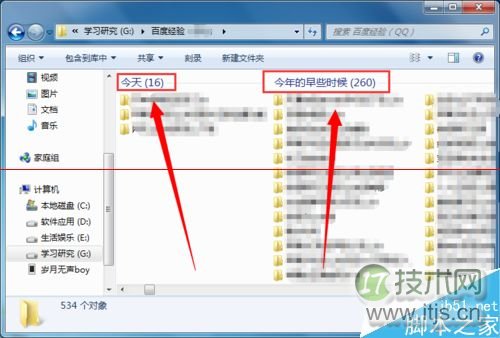当我们电脑文件夹里的文件比较多时,文件夹的右侧或者底部就会出现滚动条,方便我们快速翻页。但是今天小编在使用电脑的时候,不知道按到了什么键,文件夹的滚动条跑到了右侧,然后文件夹里的文件排序变成了纵向排序,而且还有点乱,非常地不习惯。研究了好久,真的是着急坏了。这到底是怎么回事呢?应该怎么设置在底部呢?
下面小编就给大家介绍Windows 7系统文件夹的滚动条怎么设置在底部,让文件横向排列的具体方法,希望可以帮助到更多的朋友。

1、首先我们一起来看一下文件夹的滚动条在右侧时,里面的文件排序情况,它先是横向布置,然后就开始纵向排序,这不是小编的查找习惯。所以就想把滚动条放到底部去。如下图所示。
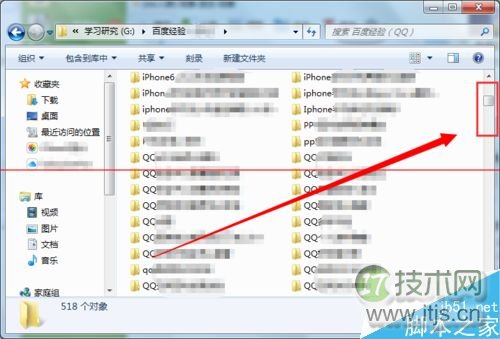
2、首先我们打开相应的文件夹,右键单击空白处,在弹出的窗口中选择【查看】选项,然后在弹出的列表中单击选择【列表】选项。如下图所示。
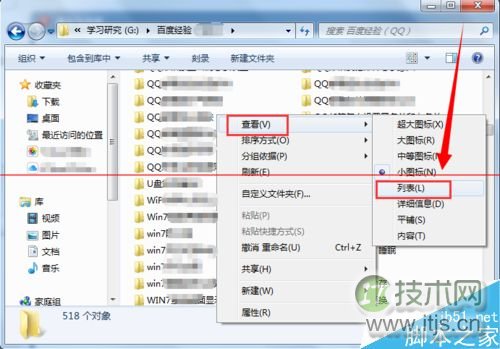
3、这样文件夹的滚动条就立刻回到底部了,里面的文件也会先竖向布置然后横向排序,这才是小编的查找习惯。如下图所示。

4、我们还可以右键单击空白处,在弹出的窗口中选择【分组依据】,然后在打开的列表中单击选择【修改日期】选项。如下图所示。

5、这样我们就可以把文件夹中的文件按照时间顺序进行排列,查找起来会更加方便一些。如下图所示。
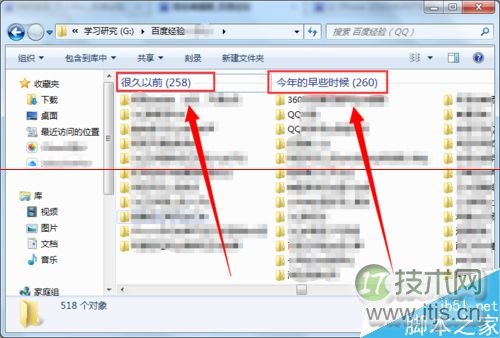
6、然后我们在右键单击空白处,依次单击【排序方式】-【递减】选项,如下图所示。
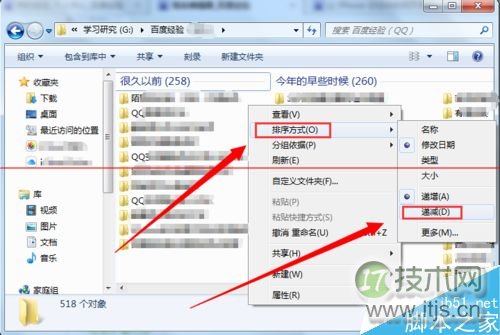
7、这时候我们就会发现,文件夹里的最新编辑文件排在最前面了。当我们文件夹中的文件比较多的时候,这个方法是非常好用的。如下图所示。